WiresShark 图解教程1
Wireshark是世界上最流行的网络分析工具。这个强大的工具可以捕捉网络中的数据,并为用户提供关于网络和上层协议的各种信息。与很多其他网络工具一样,Wireshark也使用pcap network library来进行封包捕捉。可破解局域网内QQ、邮箱、msn、账号等的密码!!
wireshark的原名是Ethereal,新名字是2006年起用的。当时Ethereal的主要开发者决定离开他原来供职的公司,并继续开发这个软件。但由于Ethereal这个名称的使用权已经被原来那个公司注册,Wireshark这个新名字也就应运而生了。
在成功运行Wireshark之后,我们就可以进入下一步,更进一步了解这个强大的工具。
下面是一张地址为192.168.1.2的计算机正在访问“openmaniak.com”网站时的截图。
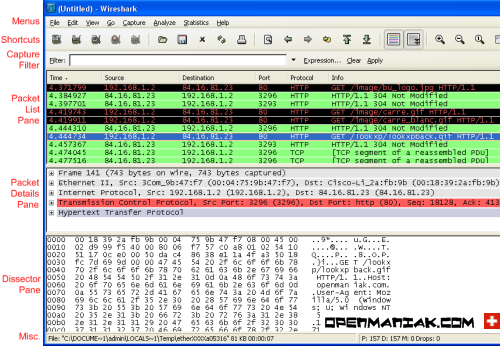
|
|
1. MENUS(菜单) 2. SHORTCUTS(快捷方式) 3. DISPLAY FILTER(显示过滤器) 4. PACKET LIST PANE(封包列表) |
5. PACKET DETAILS PANE(封包详细信息) 6. DISSECTOR PANE(16进制数据) 7. MISCELLANOUS(杂项) |
1. MENUS(菜单)

|
程序上方的8个菜单项用于对Wireshark进行配置:
|
- "File"(文件) - "Edit" (编辑) - "View"(查看) - "Go" (转到) - "Capture"(捕获) - "Analyze"(分析) - "Statistics" (统计) - "Help" (帮助) |
打开或保存捕获的信息。 查找或标记封包。进行全局设置。 设置Wireshark的视图。 跳转到捕获的数据。 设置捕捉过滤器并开始捕捉。 设置分析选项。 查看Wireshark的统计信息。 查看本地或者在线支持。 |
2. SHORTCUTS(快捷方式)

|
在菜单下面,是一些常用的快捷按钮。
您可以将鼠标指针移动到某个图标上以获得其功能说明。
3. DISPLAY FILTER(显示过滤器)

|
显示过滤器用于查找捕捉记录中的内容。
请不要将捕捉过滤器和显示过滤器的概念相混淆。请参考Wireshark过滤器中的详细内容。
 返回页面顶部
返回页面顶部
4. PACKET LIST PANE(封包列表)
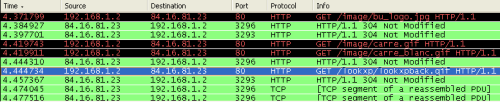
|

|
封包列表中显示所有已经捕获的封包。在这里您可以看到发送或接收方的MAC/IP地址,TCP/UDP端口号,协议或者封包的内容。
如果捕获的是一个OSI layer 2的封包,您在Source(来源)和Destination(目的地)列中看到的将是MAC地址,当然,此时Port(端口)列将会为空。
如果捕获的是一个OSI layer 3或者更高层的封包,您在Source(来源)和Destination(目的地)列中看到的将是IP地址。Port(端口)列仅会在这个封包属于第4或者更高层时才会显示。
您可以在这里添加/删除列或者改变各列的颜色:
Edit menu -> Preferences
5. PACKET DETAILS PANE(封包详细信息)
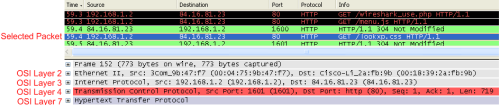
|
这里显示的是在封包列表中被选中项目的详细信息。
信息按照不同的OSI layer进行了分组,您可以展开每个项目查看。下面截图中展开的是HTTP信息。
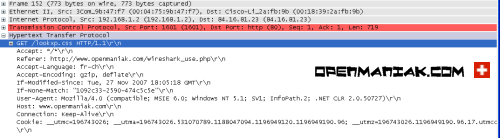
|
6. DISSECTOR PANE(16进制数据)
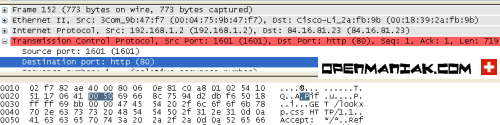
|
“解析器”在Wireshark中也被叫做“16进制数据查看面板”。这里显示的内容与“封包详细信息”中相同,只是改为以16进制的格式表述。
在上面的例子里,我们在“封包详细信息”中选择查看TCP端口(80),其对应的16进制数据将自动显示在下面的面板中(0050)。
7. MISCELLANOUS(杂项)

|
在程序的最下端,您可以获得如下信息:
- - 正在进行捕捉的网络设备。
- 捕捉是否已经开始或已经停止。
- 捕捉结果的保存位置。
- 已捕捉的数据量。
- 已捕捉封包的数量。(P)
- 显示的封包数量。(D) (经过显示过滤器过滤后仍然显示的封包)
- 被标记的封包数量。(M)
正如您在Wireshark教程第一部分看到的一样,安装、运行Wireshark并开始分析网络是非常简单的。
使用Wireshark时最常见的问题,是当您使用默认设置时,会得到大量冗余信息,以至于很难找到自己需要的部分。
过犹不及。
这就是为什么过滤器会如此重要。它们可以帮助我们在庞杂的结果中迅速找到我们需要的信息。
|
- - |
捕捉过滤器:用于决定将什么样的信息记录在捕捉结果中。需要在开始捕捉前设置。 显示过滤器:在捕捉结果中进行详细查找。他们可以在得到捕捉结果后随意修改。 |
那么我应该使用哪一种过滤器呢?
两种过滤器的目的是不同的。
捕捉过滤器是数据经过的第一层过滤器,它用于控制捕捉数据的数量,以避免产生过大的日志文件。
显示过滤器是一种更为强大(复杂)的过滤器。它允许您在日志文件中迅速准确地找到所需要的记录。
两种过滤器使用的语法是完全不同的。我们将在接下来的几页中对它们进行介绍:
1. 捕捉过滤器 2. 显示过滤器
 1. 捕捉过滤器
1. 捕捉过滤器
捕捉过滤器的语法与其它使用Lipcap(Linux)或者Winpcap(Windows)库开发的软件一样,比如著名的TCPdump。捕捉过滤器必须在开始捕捉前设置完毕,这一点跟显示过滤器是不同的。


| 语法: | Protocol | Direction | Host(s) | Value | Logical Operations | Other expression | ||||||
| 例子: | tcp | dst | 10.1.1.1 | 80 | and | tcp dst 10.2.2.2 3128 |
| tcp dst port 3128 |
| ip src host 10.1.1.1 |
| host 10.1.2.3 |
| src portrange 2000-2500 |
显示来源为UDP或TCP,并且端口号在2000至2500范围内的封包。
| not imcp |
显示除了icmp以外的所有封包。(icmp通常被ping工具使用)
| src host 10.7.2.12 and not dst net 10.200.0.0/16 |
显示来源IP地址为10.7.2.12,但目的地不是10.200.0.0/16的封包。
| (src host 10.4.1.12 or src net 10.6.0.0/16) and tcp dst portrange 200-10000 and dst net 10.0.0.0/8 |
显示来源IP为10.4.1.12或者来源网络为10.6.0.0/16,目的地TCP端口号在200至10000之间,并且目的位于网络10.0.0.0/8内的所有封包。
当使用关键字作为值时,需使用反斜杠“\”。
"ether proto \ip" (与关键字"ip"相同).
这样写将会以IP协议作为目标。
"ip proto \icmp" (与关键字"icmp"相同).
这样写将会以ping工具常用的icmp作为目标。
可以在"ip"或"ether"后面使用"multicast"及"broadcast"关键字。
当您想排除广播请求时,"no broadcast"就会非常有用。
查看 TCPdump的主页以获得更详细的捕捉过滤器语法说明。
在Wiki Wireshark website上可以找到更多捕捉过滤器的例子。
 2.显示过滤器:
2.显示过滤器:
通常经过捕捉过滤器过滤后的数据还是很复杂。此时您可以使用显示过滤器进行更加细致的查找。
它的功能比捕捉过滤器更为强大,而且在您想修改过滤器条件时,并不需要重新捕捉一次。
| 语法: | Protocol | . | String 1 | . | String 2 |
Comparison operator |
Value |
Logical Operations |
Other expression |
|||||
| 例子: | ftp | passive | ip | == | 10.2.3.4 | xor | icmp.type |
 Protocol(协议):
Protocol(协议):
您可以使用大量位于OSI模型第2至7层的协议。点击"Expression..."按钮后,您可以看到它们。
比如:IP,TCP,DNS,SSH
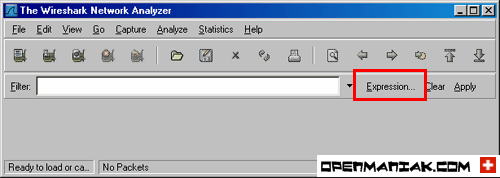

您同样可以在如下所示位置找到所支持的协议:


Wireshark的网站提供了对各种 协议以及它们子类的说明。
 String1, String2 (可选项):
String1, String2 (可选项):
协议的子类。
点击相关父类旁的"+"号,然后选择其子类。

 Comparison operators (比较运算符):
Comparison operators (比较运算符):
可以使用6种比较运算符:
| 英文写法: | C语言写法: | 含义: |
| eq | == | 等于 |
| ne | != | 不等于 |
| gt | > | 大于 |
| lt | < | 小于 |
| ge | >= | 大于等于 |
| le | <= | 小于等于 |
 Logical expressions(逻辑运算符):
Logical expressions(逻辑运算符):
| 英文写法: | C语言写法: | 含义: |
| and | && | 逻辑与 |
| or | || | 逻辑或 |
| xor | ^^ | 逻辑异或 |
| not | ! | 逻辑非 |
被程序员们熟知的逻辑异或是一种排除性的或。当其被用在过滤器的两个条件之间时,只有当且仅当其中的一个条件满足时,这样的结果才会被显示在屏幕上。
让我们举个例子:
"tcp.dstport 80 xor tcp.dstport 1025"
只有当目的TCP端口为80或者来源于端口1025(但又不能同时满足这两点)时,这样的封包才会被显示。
例子:
| snmp || dns || icmp | 显示SNMP或DNS或ICMP封包。 |
| ip.addr == 10.1.1.1 |
显示来源或目的IP地址为10.1.1.1的封包。
| ip.src != 10.1.2.3 or ip.dst != 10.4.5.6 |
显示来源不为10.1.2.3或者目的不为10.4.5.6的封包。
换句话说,显示的封包将会为:
来源IP:除了10.1.2.3以外任意;目的IP:任意
以及
来源IP:任意;目的IP:除了10.4.5.6以外任意
| ip.src != 10.1.2.3 and ip.dst != 10.4.5.6 |
显示来源不为10.1.2.3并且目的IP不为10.4.5.6的封包。
换句话说,显示的封包将会为:
来源IP:除了10.1.2.3以外任意;同时须满足,目的IP:除了10.4.5.6以外任意
| tcp.port == 25 | 显示来源或目的TCP端口号为25的封包。 |
| tcp.dstport == 25 | 显示目的TCP端口号为25的封包。 |
| tcp.flags | 显示包含TCP标志的封包。 |
| tcp.flags.syn == 0x02 | 显示包含TCP SYN标志的封包。 |
如果过滤器的语法是正确的,表达式的背景呈绿色。如果呈红色,说明表达式有误。

|
表达式正确 |

|
表达式错误 |
转载于:https://www.cnblogs.com/fatt/p/4410143.html
WiresShark 图解教程1相关推荐
- 利用AutoSPSourceBuilder和Autospinstaller自动安装SharePoint Server 2013图解教程——Part 1...
这是一篇对之前 <利用AutoSPSourceBuilder和Autospinstaller自动安装SharePoint Server 2013图解教程--Part 2>的补充.本篇博客将 ...
- 《C#图解教程》读书笔记之四:类和继承
本篇已收录至<C#图解教程>读书笔记目录贴,点击访问该目录可获取更多内容. 一.万物之宗:Object (1)除了特殊的Object类,其他所有类都是派生类,即使他们没有显示基类定义. ( ...
- 前沿视频教室——《C#图解教程》是本好书,强烈推荐!
前沿视频教室--<C#图解教程>是本好书,强烈推荐! 本文转载自前沿视频教室:http://learning.artech.cn/ 从昨天中午到今天上午,我读完了<C#图解教程> ...
- 使用PowerDesigner 15对现有数据库进行反向工程(图解教程) by Yulh
原文 使用PowerDesigner 15对现有数据库进行反向工程(图解教程一) by Yulh 由于早期的一个项目在数据库设计建立时没有输出为E-R图,偶在对此项目进行二次改造升级时则使用了PD对原 ...
- [图解教程]Axis2与Eclipse整合开发Web Service之二:WSDL逆向生成服务端
[图解教程]Axis2与Eclipse整合开发Web Service之二:WSDL逆向生成服务端 一般开发Web Service,是选写服务端,再根据生成的WSDL文件生成客户端.看过一本SOA的书中 ...
- Blend4精选案例图解教程(三):一键拖拽
原文:Blend4精选案例图解教程(三):一键拖拽 拖拽效果,常规实现方法是定义MoveLeftDwon.MoveLeftUp.MouseMove事件,在Blend的世界里,实现对象的拖拽,可以不写一 ...
- 坐姿绳索划船 - 坐姿器械划船动作图解教程
坐姿绳索划船 - 坐姿器械划船动作图解教程 坐姿划船(Seated Row)能锻炼整个背部肌群,而且能辅助练习手臂和肩部肌肉.一般采用窄距绳索划船,主要锻炼中部背阔肌,是增加背部厚度的好方法. 目标肌 ...
- CentOS 6.3安装(详细图解教程)
附: CentOS 6.3下载地址 32位:http://mirror.centos.org/centos/6.3/isos/i386/CentOS-6.3-i386-bin-DVD1to2.torr ...
- sql server中创建链接服务器图解教程
转自sql server中创建链接服务器图解教程 1.展开服务器对象-->链接服务器-->右击"新建链接服务器" 注意:必须以数据库管理员身份登录(通常也就是sa帐号) ...
最新文章
- 数字语音信号处理学习笔记——语音信号的数字模型(3)
- SourceProvider.getJniDirectories
- 天天酷跑php源码_使用Java实现天天酷跑(附源码)
- spring boot 邮件端口_springboot集成qq邮件发送功能
- Xcode6 viewDidLoad 中View的subviews 为空
- 为了解决架构的问题,我们需要先理解敏捷的真谛
- 用js实现简单计算器
- WPS表格常用快捷键大全
- matlab 图形对称,Matlab关于直线为轴对称与点为中心对称的图形代码
- 他是阿里顶尖科学家,扛起国产分布式数据库大旗,性能超Oralce 20倍!
- 如何通过Python制作日历壁纸
- uc浏览器返回按钮的兼容_浏览器的返回、后退、上一页按钮的事件方法
- 三相PFC程序30KW充电桩 30KW三相PFC程序
- [蓝桥杯] 三升序列 python解法
- 菜鸡学Unity 之 了解 Unity 中的五个视图窗口
- 线性规划之单纯形法【超详解+图解】-转载
- 字节Java高级岗:java测试开发工程师要求
- SVM支持向量机-拉格朗日乘子与对偶问题(1)
- ps2018首选项出现要求96和8之间的整数怎么办?
- Feign中启用Hystrix实现容错处理
